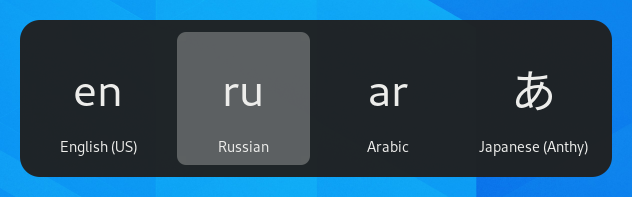Tastaturer kommer i hundrevis av forskjellige oppsett for forskjellige språk. Selv for et enkelt språk er det ofte flere tastaturoppsett, for eksempel Dvorak-oppsettet for engelsk. Du kan få tastaturet til å oppføre seg som et tastatur med et annet oppsett, uavhengig av bokstavene og symbolene som skrives ut på tastene. Dette er nyttig hvis du ofte bytter mellom flere språk.
-
Åpne Aktivitetsoversikten og begynn å skrive Innstillinger.
-
Klikk På Innstillinger.
-
Klikk På Tastatur i sidepanelet for å åpne panelet.
-
Klikk på + – knappen i Inndatakilder-delen, velg språket som er knyttet til oppsettet, velg deretter et oppsett og trykk På Legg Til.
hvis det er flere brukerkontoer på systemet ditt, er Det en egen forekomst Av Region & Språkpanelet for påloggingsskjermen. Klikk På Påloggingsskjermknappen øverst til høyre for å veksle mellom de to forekomstene.
noen varianter av tastaturoppsett som sjelden brukes, er ikke tilgjengelige som standard når du klikker på + – knappen. For å gjøre også disse inngangskildene tilgjengelige kan du åpne et terminalvindu ved å trykke Ctrl + Alt + T og kjøre denne kommandoen:
gsettings set org.gnome.Skrivebord.input-kilder vis-alle-kilder sant
Enkelte språk tilbyr noen ekstra konfigurasjonsalternativer. Du kan identifisere disse språkene fordi de har et – ikon ved siden av dem. Hvis du vil ha tilgang til disse ekstra parametrene, velger du språket fra Inngangskildelisten, og en ny
– knapp gir deg tilgang til de ekstra innstillingene.
når du bruker flere oppsett, kan du velge å la alle vinduer bruke samme layout eller angi et annet oppsett for hvert vindu. Det er nyttig å bruke et annet oppsett for hvert vindu, for eksempel hvis du skriver en artikkel på et annet språk i et tekstbehandlingsvindu. Tastaturvalg vil bli husket for hvert vindu når du bytter mellom vinduer. Trykk På Options-knappen for å velge hvordan du vil administrere flere oppsett.
den øverste linjen vil vise en kort identifikator for gjeldende layout, for eksempel en for standard engelsk layout. Klikk på layoutindikatoren, og velg layouten du vil bruke, fra menyen. Hvis det valgte språket har noen ekstra innstillinger, vises de under listen over tilgjengelige oppsett. Dette gir deg en rask oversikt over innstillingene dine. Du kan også åpne et bilde med gjeldende tastaturoppsett som referanse.
den raskeste måten å bytte til et annet oppsett på, er Ved Å bruke Hurtigtastene For Inndatakilden. Disse snarveiene åpner Inndatakildevelgeren der du kan bevege deg fremover og bakover. Som standard kan du bytte til neste inngangskilde Med Super + Space og til den forrige Med Shift + Super + Space. Du kan endre disse snarveiene i Tastaturinnstillingene under Tastatursnarveier ▸ Tilpass Snarveier ▸ Typing.